Ausdrücke erstellen
Ein Ausdruck ist eine Formel, die einen Wert zurückgibt, und wird zum Definieren von Berechnungsfeldern im Fenster Vorbereiten verwendet. Ausdrücke umfassen Folgendes:
-
Spalten aus einer Tabelle
-
Konstanten
-
Operatoren (arithmetische, logische, Vergleichs- und Verkettungsoperatoren)
-
Funktionen
Hier ein paar Beispiele für Ausdrücke
-
Betrag x 0,10
-
If(Kunde="GroßhandelMeyer";Stückpreis*0,55; Stückpreis*0,65)
-
CharToSeconds(Endzeit)-CharToSeconds(Startzeit)<60
In den folgenden Abschnitten werden die Regeln zum Definieren von Ausdrücken beschrieben.
Data Prep Studio hebt den Ausdruckersteller durch eine rote Umrandung hervor, wenn der Ausdruck fehlerhaft ist:
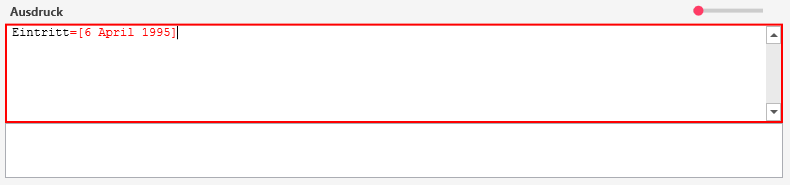
In den meisten Fällen bedeutet dies, dass der Ausdruck eine der unten beschriebenen Regeln verletzt.
Feldnamen verwenden
Ein Feldname kann überall dort in einem Ausdruck verwendet werden, wo die Werte der Spalte angebracht sind, z. B. in Ort="Berlin“, wo die in der Spalte „Ort“ vorgefundenen Werte der Zeichenfolge „Berlin“ entsprechen sollen.
Hinweis: Beim Eingeben eines Spaltennamens in einen Ausdruck MUSS der Spaltenname in eckige Klammern ([]) gesetzt werden, falls der Spaltenname Leerstellen oder Satzzeichen umfasst, die nicht mit einem Groß- oder Kleinbuchstaben (a–z, A–Z) beginnen. Wenn Sie sich beim Eingeben von Spaltennamen in Ausdrücke lieber nicht an diese Regel erinnern möchten, wählen Sie einfach der Spaltennamen aus dem Feld mit der Spaltenliste aus. Data Prep Studio entscheidet, ob die eckigen Klammern notwendig sind und fügt sie bei Bedarf hinzu. Data Prep Studio aktualisiert außerdem die Ausdrücke automatisch, wenn Sie einen in einen Ausdruck einbezogenen Feldnamen anschließend ändern.
Konstanten verwenden
Eine Konstante ist eine Zahl oder Zeichenfolge, deren Wert sich nicht verändert. Bei der Verwendung von Konstanten müssen folgende Syntaxregeln beachtet werden:
-
Zeichenfolgen müssen in Anführungsstrichen stehen (z. B. „Frankfurt“).
-
Datumswerte müssen in geschweiften Klammern stehen, wie z. B. {17 Juni 2001} oder {01.08.03}. Datumsangaben müssen zwischen dem 1. Januar 1900 und dem 31. Dezember 2400 liegen.
-
Zahlen dürfen maximal 15 signifikante Ziffern enthalten, außer dem optionalen Minuszeichen und Dezimalzeichen, wie z. B. -1234567890,12345. Zahlen müssen ohne Anführungsstriche oder geschweifte Klammern eingegeben werden.
Arithmetische Operatoren verwenden
Ein arithmetischer Operator dient zur Durchführung von Berechnungen für numerische Werte. Data Prep Studio unterstützen die folgenden arithmetischen Operatoren:
Zeichenkettenfunktionen wirken sich auf oder im Zusammenhang mit Zeichenfolgen aus.
|
Operator |
Beschreibung |
|
+ |
Addition |
|
- |
Subtraktion |
|
* |
Multiplikation |
|
/ |
Division |
Exponenten werden entweder mit ^ oder ** angezeigt. Der Ausdruck MASSE^3 (oder MASSE**3) gibt beispielsweise die dritte Potenz des Werts im Feld MASSE zurück.
Vergleichsoperatoren verwenden
Ein Vergleichsoperator dient zum Vergleich Zweier Werte. Data Prep Studio unterstützen folgende Vergleichsoperatoren:
|
Operator |
Beschreibung |
|
= |
ist gleich |
|
<> |
ist nicht gleich |
|
> |
ist größer als |
|
>= |
ist größer als oder gleich |
|
< |
ist kleiner als |
|
<= |
ist kleiner als oder gleich |
Beachten Sie, dass Asterisk (*) und Fragezeichen (?) als Platzhalter interpretiert werden, wenn Zeichenfolgen bei der Überprüfung von Ausdrücken verglichen werden.
Zum Beispiel:
"Donna *" = "Donna Smith"
"Do??a“ = "Donna" und "Do??a" = "Dotta"
Wenn ein buchstäblicher Asterisk in einer Zeichenfolge gesucht werden muss, können Sie folgendes tun:
-
Vergleichen Sie die Zeichencodewerte anhand der Asc()-Funktion.
Zum Beispiel:
If (Asc(DateLeft)=Asc("*"),"Ankunft", if (DateLeft=“ ";"Schließen";"Abfahrt"))
-
Verwenden Sie die Instr()-Funktion, um einen buchstäblichen Asterisk in der Zielzeichenfolge zu suchen.
Zum Beispiel:
if (Instr("*";DateLeft) > 0;"Ankunft"; if (DateLeft=" ";"Schließen";"Abfahrt"))
-
Erstellen Sie eine Spalte mit einem einzelnen Asterisk-Zeichen und nennen Sie sie „Asterisk“. Beziehen Sie sich in Ihrem Ausdruck dann folgendermaßen auf diese Spalte:
if (DateLeft=Asterisk;"Ankunft"; if (DateLeft=" ";"Schließen";"Abfahrt"))
Zeichenkettenoperatoren verwenden
Die Zeichenkettenoperatoren (+ und -) dienen zur Verkettung (d. h. zum Kombinieren) von Zeichenfolgen. Durch das Pluszeichen (+) werden die Zeichenfolgen miteinander verkettet. Durch das Minuszeichen (-) werden erst die Leerzeichen am Ende der ersten Zeichenfolge entfernt und dann die Zeichenfolgen miteinander verkettet. Das Pluszeichen (+) wird häufiger als das Minuszeichen (-) verwendet. Wenn Sie beispielsweise ein Feld „Ganzer Name“ aus dem Feld „Vorname“ und dem Feld „Nachname“ erstellen möchten, kann das über folgenden Ausdruck geschehen:
Vorname+" "+Nachname
Vorname+" " verkettet ein Leerzeichen, um den Vornamen vom Nachnamen zu trennen, und durch +Nachname wird das Feld „Nachname“ angehängt.
Im Ausdruck Vorname-" "+Nachname wird das Minuszeichen dazu benutzt, das Feld „Vorname“ rechts zu beschneiden, bevor es mit dem Feld „Nachname“ verkettet wird.
Logische Operatoren verwenden
Logische Operatoren dienen zur Kombination von Vergleichen. Es folgt eine Beschreibung der einzelnen logischen Operatoren:
|
Operator |
Beschreibung |
|
.And. |
Bei diesem Operator ist erforderlich, dass beide Hälften des Ausdruckes TRUE sind. |
|
.Or. |
Erfordert, dass entweder die eine oder die andere Hälfte eines Ausdrucks TRUE ist. |
|
.Not. |
Erfordert, dass der betreffende Ausdruck FALSE ist. |
|
.In.() |
Findet heraus, ob sich ein bestimmter Wert in einer Liste von Werten befindet. |
|
.NotIn.() |
Stellt fest, ob sich der betreffende Wert nicht unter den designierten Werten befindet. |
Ungültige Werte handhaben
Wenn ein Filterausdruck sich auf ein Feld bezieht, das einen oder mehrere ungültige Werte enthält, werden die Datensätze mit den ungültigen Werten einfach ignoriert (d. h. der Filter gibt diese Werte nicht zurück). Ein Feldwert wird als ungültig angesehen, wenn es sich um einen Berechnungsfeldwert mit Nullteilung handelt oder um einen Datumsfeldwert, der ein Leerzeichen (d. h. ein ungültiges Datum) enthält.
Kommentare einfügen
Data Prep Studio lässt Kommentare in Ausdrücken zu. Diese Kommentare müssen zwischen Kommentarklammern (/* */) eingefügt werden. Sie können Kommentare in einem Ausdruck beliebig platzieren, solange dadurch kein Feldname oder Wert unterbrochen wird. Es folgen zwei Beispiele für gültige Ausdrücke:
Preis*Menge/*Berechnet die Transaktionssummen*/
Stückpreis*/*Berechnet die Transaktionssummen*/Menge
Der nachstehende Ausdruck würde dagegen ungültig sein, da der Feldname „Menge“ durch den Kommentar unterbrochen wird:
Preis*Me/*Berechnet die Transaktionssummen*/nge
Verschachtelte Vergleiche
Data Prep Studio können alle möglichen Kombinationen von logischen Operatoren in Ausdrücken verwendet werden. Gewisse Teile des Ausdrucks müssen jedoch gegebenenfalls in runde Klammern gesetzt werden, um das gewünschte Ergebnis zu erhalten. In Data Prep Studio können Sie eine unbegrenzte Anzahl von verschachtelten Klammerpaaren verwenden.
Platzhalterzeichen verwenden
Ein Platzhalterzeichen kann in einer Textzeichenkette jedes beliebige Zeichen oder auch eine Reihe von Zeichen darstellen. Data Prep Studio-Ausdrücke unterstützen zwei Platzhalterzeichen: das Fragezeichen (?) und den Asterisk(*). Durch das Fragezeichen kann ein beliebiges Einzelzeichen und durch das Sternchen irgendeine Reihe von Zeichen (die dem Sternchen folgen) dargestellt werden.
Klein-/Großschreibung
Bei Ausdruckvergleichen spielt die Kein- oder Großschreibung keine Rolle. Mit dem Ausdruck
If(Kunde="GroßhandelMeyer";Stückpreis*0,55; Stückpreis*0,65)
wird z. B. einem sehr guten Kunden (Großhandel Meyer) ein höherer Rabatt als allen anderen Kunden eingeräumt. Durch diesen Ausdruck erhält Großhandel Meyer den höheren Rabatt, ganz gleich welchen der folgenden Werte die Spalte „Kunde“ enthält:
großhandel meyer
Großhandel Meyer
GROSSHANDEL MEYER
Funktionen verwenden
Data Prep Studio unterstützen eine Vielzahl von Funktionen. Die meisten Funktionen erfordern ein oder mehrere Argumente und geben entweder eine Zahl, eine Zeichenfolge oder ein Datum zurück. Data Prep Studio zeigt unterhalb des Ausdruckserstellers Hilfe in Form der Syntax der ausgewählten Funktion an.
Die folgenden Syntaxregeln treffen auf alle Funktionen zu:
-
Ein Funktionsname kann in Groß- oder Kleinbuchstaben eingegeben werden.
-
Funktionsargumente müssen in Klammern gesetzt werden. Falls mehrere Argumente erforderlich sind, müssen sie durch Komma voneinander getrennt werden und in der durch die Funktionsdefinition festgelegten Reihenfolge erscheinen.
-
Eine Funktion kann als Argument in eine andere Funktion eingebettet werden.
Weitere Informationen zu Funktionen finden Sie unter:
© 2025 Altair Engineering Inc. All Rights Reserved.